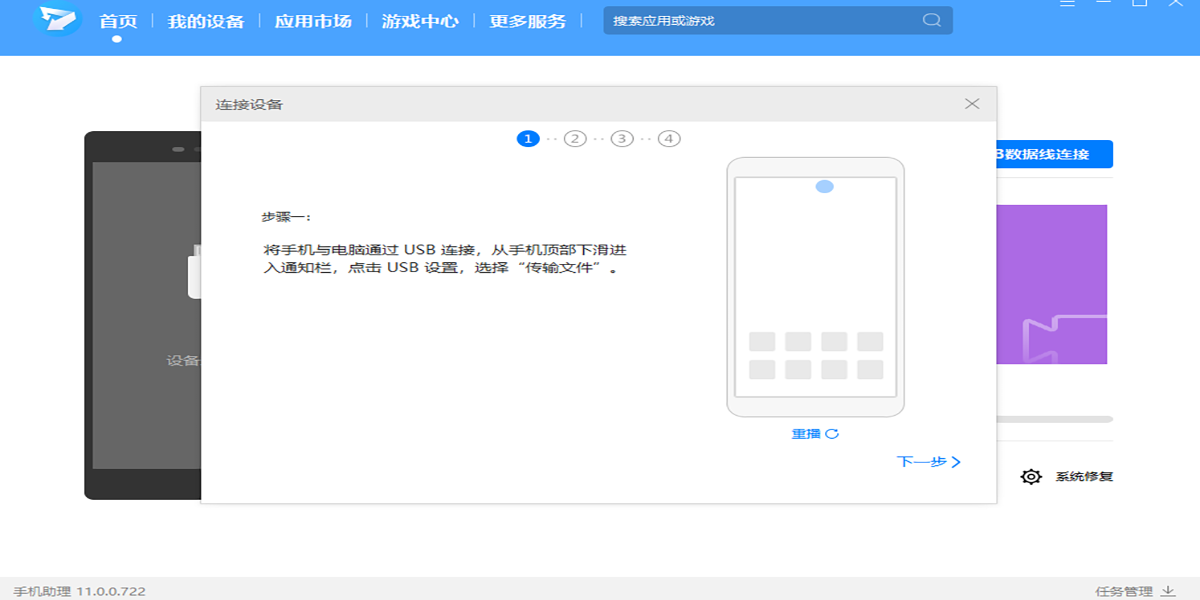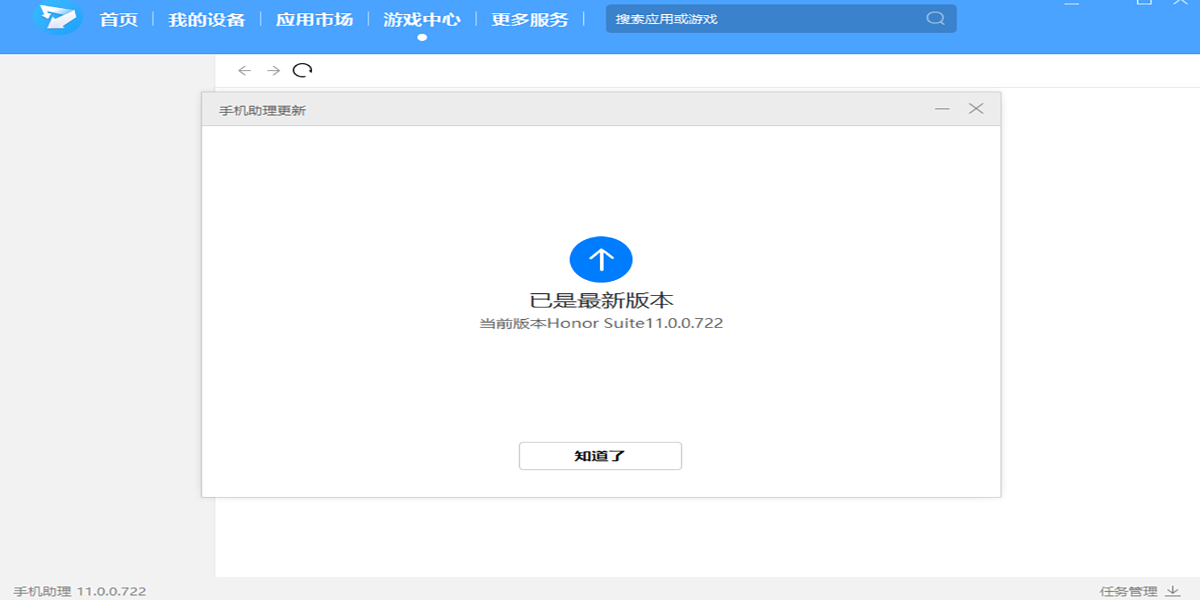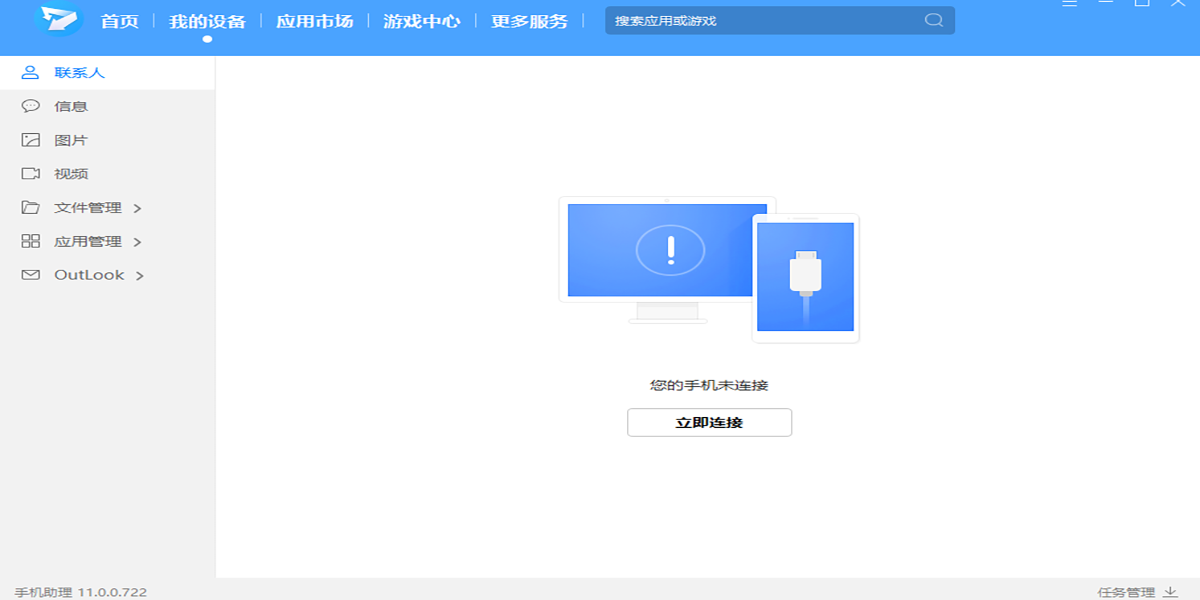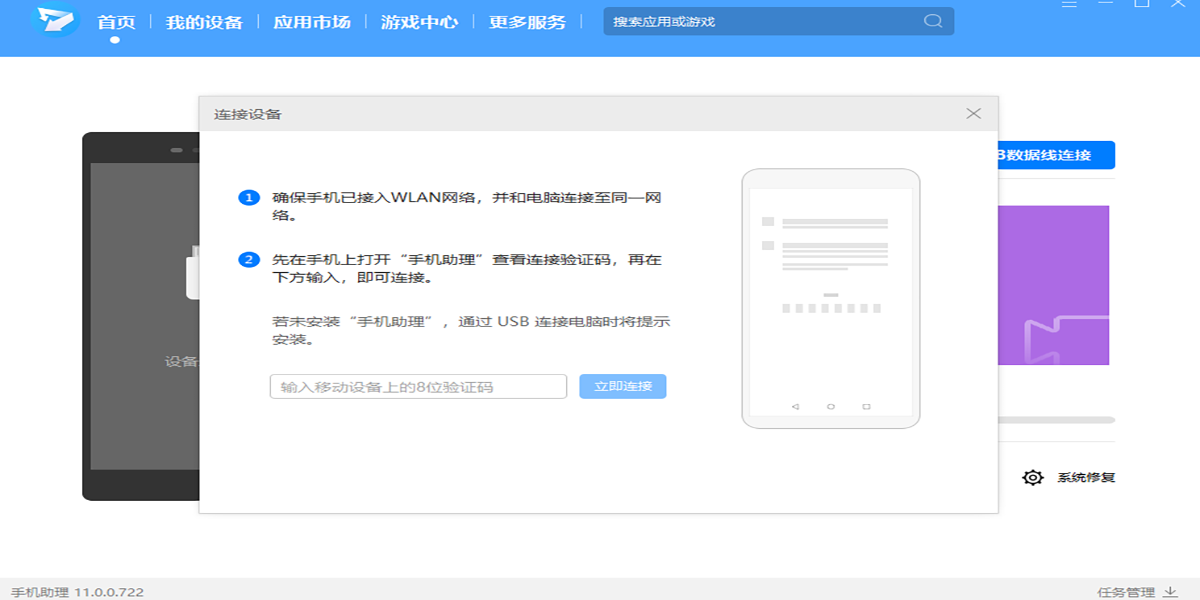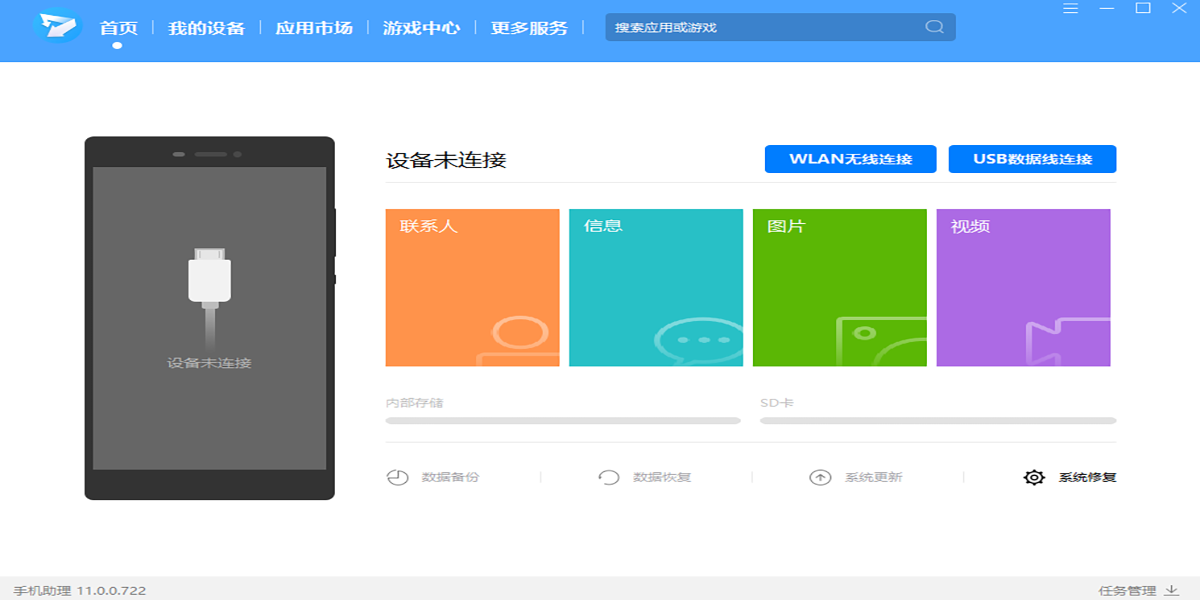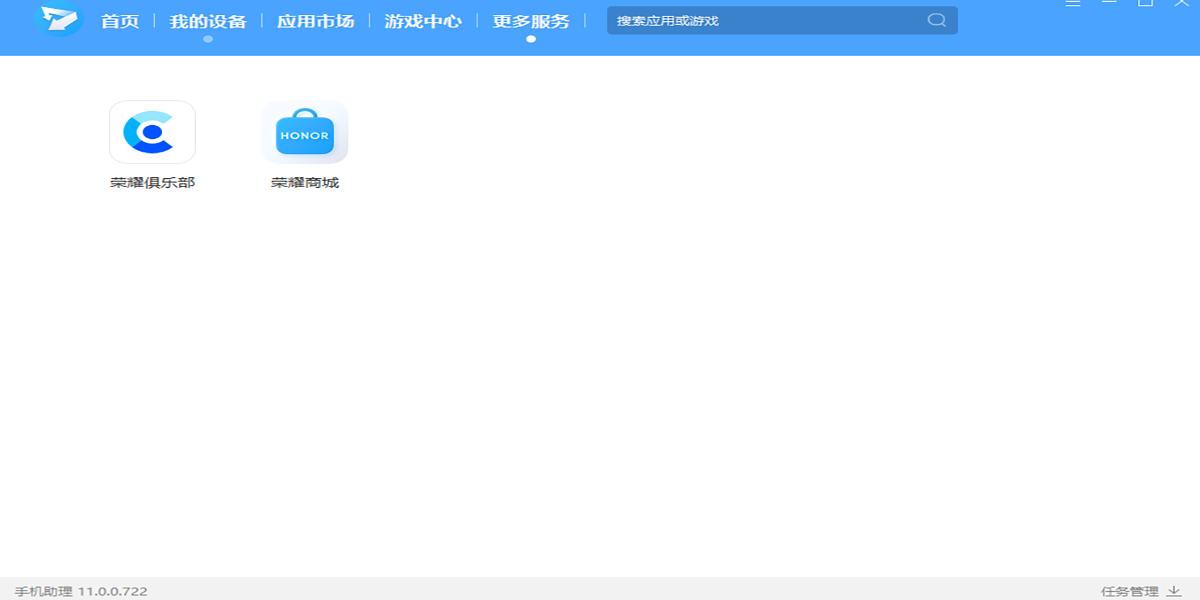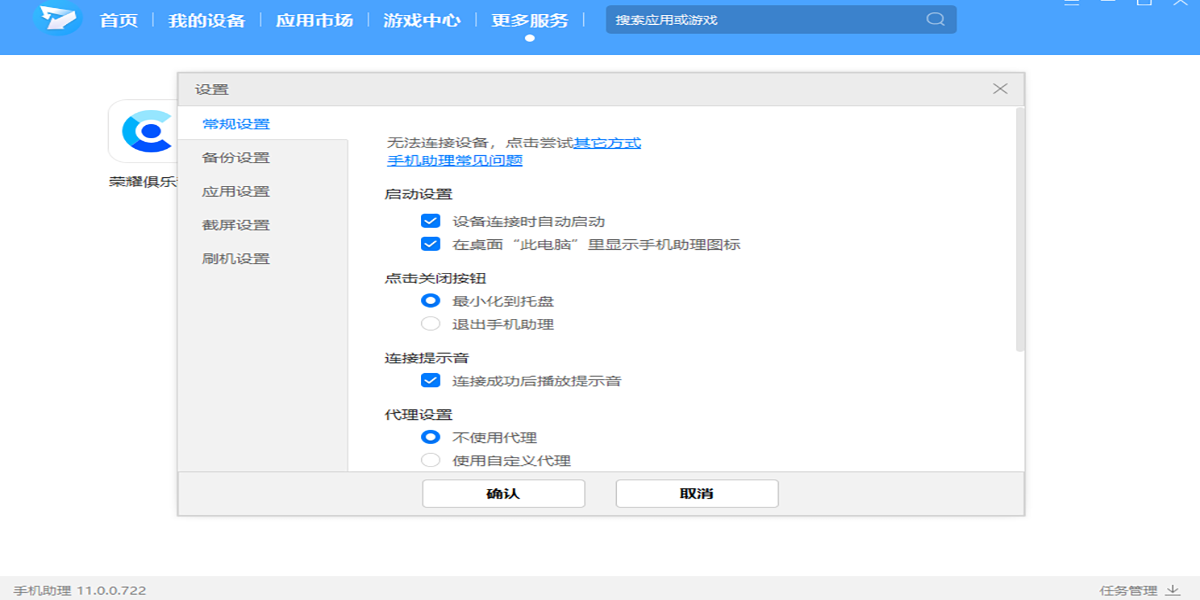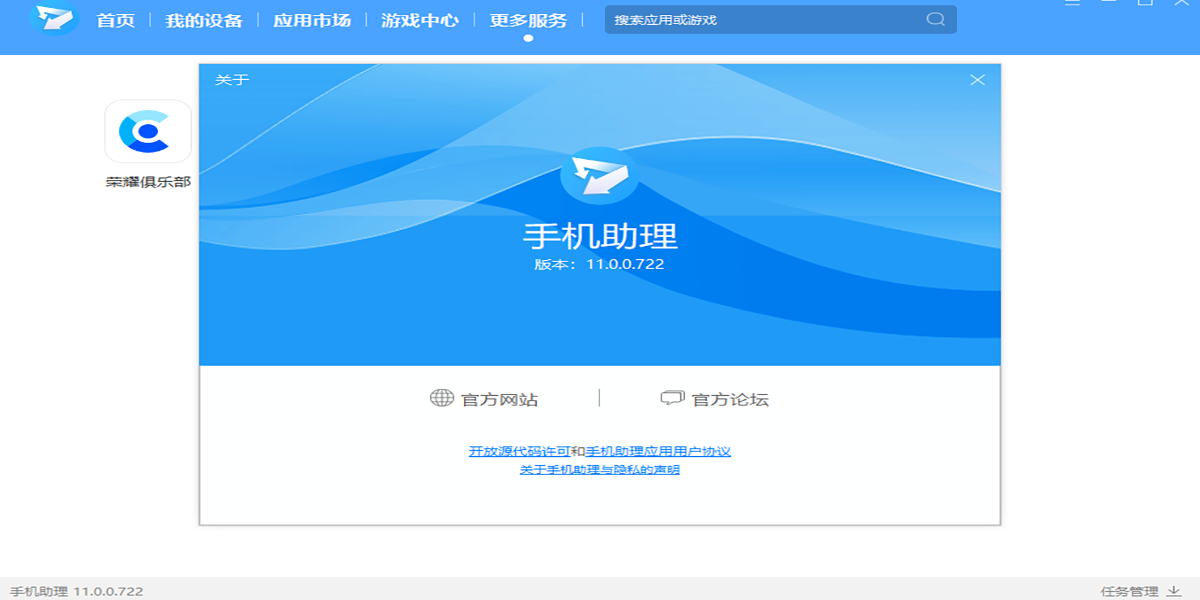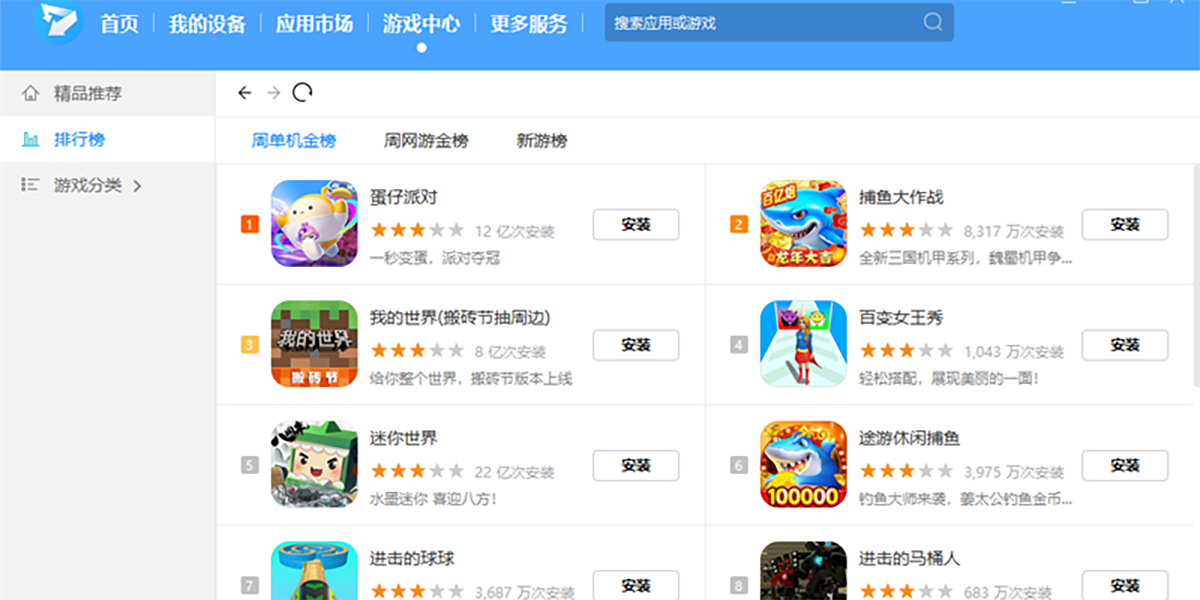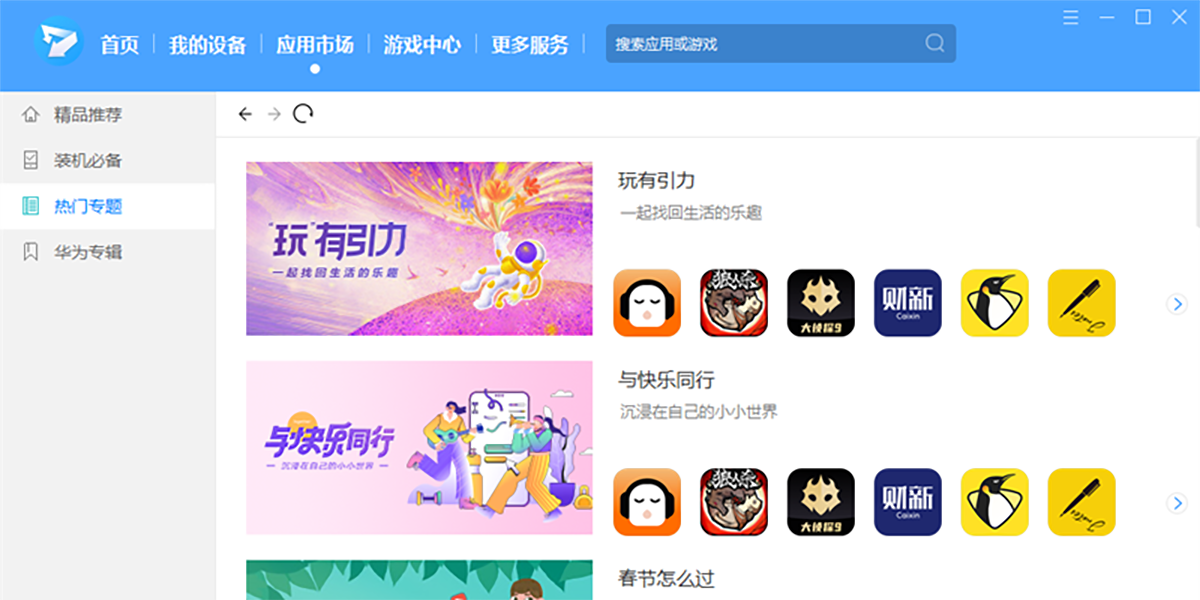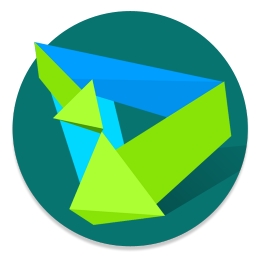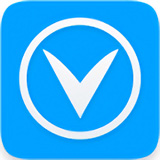荣耀手机助理
- 版本:v11.0.0.722
- 大小:53.4MB
- 更新:2025-07-22
- 下载:6401次
- 语言:简体中文
- 授权:免费
-
评分:

- 系统:winall/win7/win10/win11
软件简介
 Suite荣耀手机助理是荣耀智能Android设备管家,让您通过电脑进行数据管理、数据备份和系统修复。
Suite荣耀手机助理是荣耀智能Android设备管家,让您通过电脑进行数据管理、数据备份和系统修复。

软件功能
1、应用管理
• 查看、安装、卸载应用程序,方便快捷
• 一键完成应用程序在线升级
2、备份与恢复
• 设备上的数据可备份至电脑,支持联系人、短信、应用程序、音乐、通话记录、Email、日程的备份
• 可将已备份数据恢复至设备
3、联系人管理
• 删除联系人
• 联系人导入导出功能
• 群组管理功能
4、图片管理
• 支持多种方式浏览图片
• 支持图片导入导出功能
• 支持设置图片为设备壁纸的功能

5、应用市场
• 搜索、下载应用到设备
6、系统更新
• 提供荣耀手机系统版本升级和回退功能
7、文件管理
• 支持管理内部存储和SD卡上的文件
• 支持导出文件到电脑
• 支持导入文件到手机
8、截屏
• 屏幕图像一键抓取,再也不用担心错过精彩瞬间
9、软件更新
• 实时查询设备系统软件的最新版本,提供下载和更新的功能
• 实时查询Suite的最新版本,提供下载和更新的功能
10、短信管理
• 支持在电脑上收发
• 管理短信支持导出短信到电脑
• 支持短信群发
11、视频管理
• 支持多种方式浏览视频
• 支持视频导入导出功能
12、系统修复
• 当系统崩溃设备无法开机时,可以恢复设备为出厂设置

13、Outlook同步
• 将设备和Outlook中的联系人和日程信息保持一致
荣耀手机助理软件特色
荣耀手机助理安装步骤
荣耀手机助理官方电脑端更新日志
荣耀手机助理官方电脑端使用方法
荣耀手机助理官方电脑端常见问题
小编寄语
荣耀手机助理为荣耀用户提供了更加智能、便捷、高效的手机使用体验。

-
查看下载
 2345王牌浏览器经典版 浏览器 | 2026-01-13 2345王牌浏览器官方下载是一款性能稳定、绿色安全的浏览器。多种功能的自定义选择能为您提供更个性化的浏览体验。2345王牌浏览器自定义主页、多标签浏览、标签自由拖拽、鼠标手势自定义、一键清除上网痕迹等增强浏览舒适度的功能设置,让您上网更流畅更舒适。
2345王牌浏览器经典版 浏览器 | 2026-01-13 2345王牌浏览器官方下载是一款性能稳定、绿色安全的浏览器。多种功能的自定义选择能为您提供更个性化的浏览体验。2345王牌浏览器自定义主页、多标签浏览、标签自由拖拽、鼠标手势自定义、一键清除上网痕迹等增强浏览舒适度的功能设置,让您上网更流畅更舒适。 -
查看下载
 联通云盘 云存储 | 2026-01-13 联通云盘是由中国联通官方推出的云盘工具,提供超大存储空间,上传、下载速度快,内置多种服务功能,用户可以在线一键快速上传各种文件,操作简单方便,并且数据存储安全,不用担心数据丢失,另外开启会员还可享受更多特权功能
联通云盘 云存储 | 2026-01-13 联通云盘是由中国联通官方推出的云盘工具,提供超大存储空间,上传、下载速度快,内置多种服务功能,用户可以在线一键快速上传各种文件,操作简单方便,并且数据存储安全,不用担心数据丢失,另外开启会员还可享受更多特权功能 -
查看下载
 爱问云 在线教育 | 2026-01-13 爱问云是集在线学习、音视频互动及数据管理于一体的教育学习软件,用户可以通过该软件轻松参与线上课程学习,享受名师在线授课,并与老师、同学进行实时音视频交流,实现无障碍的沟通互动,软件适用于多种场景:工作生活、医疗问诊、装修设计以及学术研讨等。
爱问云 在线教育 | 2026-01-13 爱问云是集在线学习、音视频互动及数据管理于一体的教育学习软件,用户可以通过该软件轻松参与线上课程学习,享受名师在线授课,并与老师、同学进行实时音视频交流,实现无障碍的沟通互动,软件适用于多种场景:工作生活、医疗问诊、装修设计以及学术研讨等。 -
查看下载
 Wing FTP Server FTP工具 | 2026-01-13 Wing FTP Server是一个专业的跨平台ftp服务器端,它支持虚拟文件夹、上传下载比率分配、磁盘容量分配等特性,支持 Windows、Linux、Mac、freeBSD和Solaris。
Wing FTP Server FTP工具 | 2026-01-13 Wing FTP Server是一个专业的跨平台ftp服务器端,它支持虚拟文件夹、上传下载比率分配、磁盘容量分配等特性,支持 Windows、Linux、Mac、freeBSD和Solaris。 -
查看下载
 2345浏览器 浏览器 | 2026-01-13 新一代2345加速浏览器采用Chromium和IE双内核,主打极速与安全特性。基于Chromium深度定制,引入网页智能预加载技术,访问网页更快速,其双内核引擎可智能切换,匹配不同网页,极速浏览的同时也确保兼容性。全新打造云安全中心,为用户保驾护航。
2345浏览器 浏览器 | 2026-01-13 新一代2345加速浏览器采用Chromium和IE双内核,主打极速与安全特性。基于Chromium深度定制,引入网页智能预加载技术,访问网页更快速,其双内核引擎可智能切换,匹配不同网页,极速浏览的同时也确保兼容性。全新打造云安全中心,为用户保驾护航。 -
查看下载
 2345加速浏览器电脑版 浏览器 | 2026-01-13 新一代2345加速浏览器采用Chromium和IE双内核,主打极速与安全特性。基于Chromium深度定制,引入网页智能预加载技术,其双内核引擎可智能切换,匹配不同网页,极速浏览的同时也确保兼容性。全新打造云安全中心。加速上网,更快一点。
2345加速浏览器电脑版 浏览器 | 2026-01-13 新一代2345加速浏览器采用Chromium和IE双内核,主打极速与安全特性。基于Chromium深度定制,引入网页智能预加载技术,其双内核引擎可智能切换,匹配不同网页,极速浏览的同时也确保兼容性。全新打造云安全中心。加速上网,更快一点。
 天极下载
天极下载